Як прибрати, додати або налаштувати віджети на iPhone
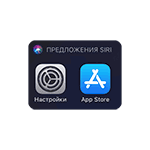
За замовчуванням, при смахивании вправо на домашньому екрані чи на екрані блокування iPhone відкривається екран «Сьогодні» з віджетами: деякі з них можуть бути корисні, деякі — не дуже, а деякі користувачі і зовсім вважають за краще відключити віджети iPhone, особливо на екрані блокування. Самі віджети «з’являються» як частина встановлюваних додатків, що мають таку функціональність. Зрозуміло, присутні і стандартні: Пропозиції Siri, Екранний час, Погода, Музика та інші.
У цій інструкції докладно про можливості налаштування віджетів на екрані iPhone, про те, як їх можна додавати і прибирати при необхідності, а також про можливості повного відключення віджетів iPhone на екрані блокування (що може бути корисним з точки зору конфіденційності).
- Налаштування віджетів на домашньому екрані (додавання та видалення)
- Як відключити віджети на заблокованому екрані iPhone
- Відео інструкція
Налаштування віджетів на домашньому екрані
Для того, щоб перейти в список доступних віджетів, прибрати непотрібні або додати нові на домашньому екрані iPhone виконайте наступні кроки:
- Перейдіть на екран віджетів свайпом зліва направо.
- Внизу списку віджетів натисніть кнопку «Змінити».
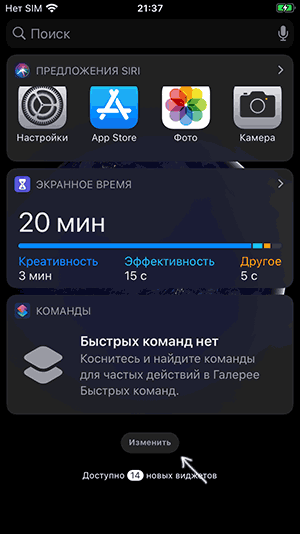
- Ви побачите список доступних віджетів: у верхній частині — включені на вашому iPhone в даний момент, у нижній — ті, які можливо включити.
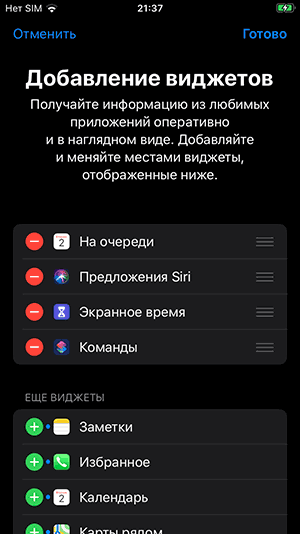
- Прибрати або додати віджети ви можете, натискаючи відповідні кнопки «Плюс» і «Мінус» (після цього потрібно натиснути «Видалити».
- Для зміни порядку віджетів використовуйте переміщення рядка за допомогою трьох смужок в правій частині.
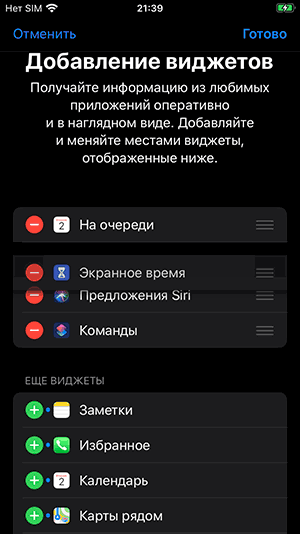
- По закінченні змін просто натисніть «Готово» у правому верхньому куті.
- Ще один спосіб додати віджет додатки, яке має таку функціональність — довге утримання іконки програми на домашньому екрані, потім — вибір пункту «Додати віджет».
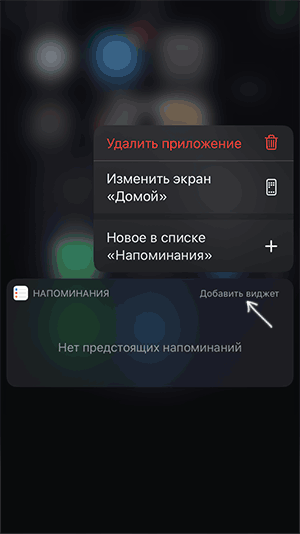
По мірі встановлення нових додатків (або видалення старих) список доступних віджетів може змінюватися з’являтися нові і зникають старі. Якщо видалити всі віджети в налаштуваннях, екран ліворуч від домашнього екрану нікуди не зникне — на ньому так само залишиться кнопка «Змінити» і рядок пошуку. Повністю прибрати його не вийде.
Як відключити віджети на заблокованому екрані iPhone
Віджети на екрані блокування можуть бути зручні, але не завжди безпечні, якщо iPhone опиниться в чиїхось руках. При необхідності ви можете вимкнути відображення віджетів на екрані блокування:
- Зайдіть в Настройки — Touch ID код-пароль, введіть ваш пароль.
- Перегорніть внизу до розділу «Доступ з блокуванням екрана».
- Відключите пункт «Сьогодні». При необхідності можна вимкнути і інші елементи, щоб вони не відображалися на заблокованому екрані.
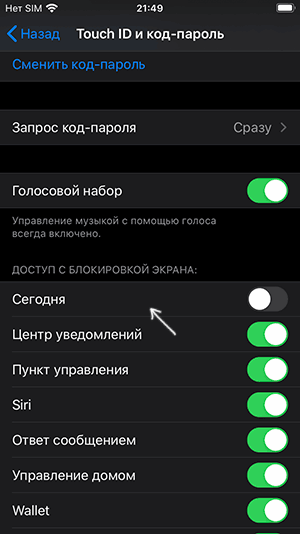
Після виконаних дій віджети екрану «Сьогодні» перестануть показуватися на екрані блокування.
Відео інструкція
Як бачите, все просто. До речі, можливо є якісь особливо корисні віджети iPhone, якими ви регулярно користуєтеся? Буде чудово, якщо поділіться в коментарях. І: ви знали, що ви можете використовувати телефон як пульт для ТБ?
